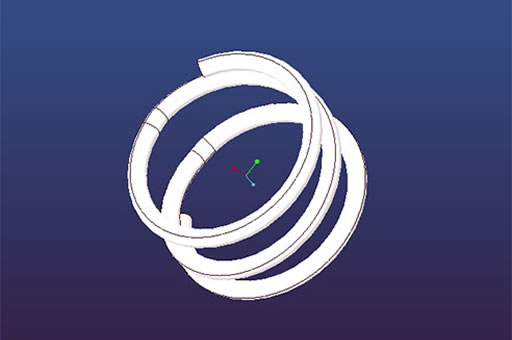
弹簧拉伸测试在SolidWorks中如何模拟
弹簧拉伸测试在SolidWorks中如何模拟
在SolidWorks中模拟弹簧的拉伸测试,通常涉及建模、装配、仿真分析等多个步骤。以下是一个清晰、分点的指导,帮助您了解如何在SolidWorks中模拟弹簧的拉伸测试:
一、弹簧建模
创建螺旋线:
在SolidWorks中,首先绘制一个圆形轮廓,作为螺旋线的基准。
使用“螺旋线/涡状线”命令,根据弹簧的参数(如螺距、高度、圈数等)生成螺旋线。
扫描生成弹簧:
创建一个与螺旋线垂直的基准面,并在该基准面上绘制弹簧的截面(通常为圆形)。
使用“扫描”命令,将截面沿着螺旋线路径进行扫描,生成弹簧的三维模型。
二、装配体创建与配合设置
新建装配体:
打开SolidWorks,新建一个装配体文件。
将之前创建的弹簧模型和其他需要参与拉伸测试的零件(如固定座、拉伸杆等)插入到装配体中。
设置配合关系:
为弹簧和其他零件设置合适的配合关系,以确保在拉伸过程中,弹簧能够按照预期进行伸缩。
例如,弹簧的一端可能与固定座配合,另一端则与拉伸杆配合,形成拉伸关系。
三、仿真分析设置
加载Simulation插件:
确保SolidWorks中已加载Simulation插件,用于进行仿真分析。
创建静态分析:
在装配体环境下,选择“Simulation”插件,并创建一个新的静态分析。
定义固定约束:
为装配体中的固定零件(如固定座)添加固定约束,以防止其在分析过程中移动。
施加拉伸载荷:
在拉伸杆上施加一个向外的拉伸力,模拟实际的拉伸测试过程。
拉伸力的大小应根据实际测试需求进行设置。
运行仿真分析:
设置好所有参数后,运行仿真分析。SolidWorks将计算并显示弹簧在拉伸过程中的应力、应变等参数。
四、查看分析结果
分析图表:
仿真分析完成后,查看分析结果图表,了解弹簧在拉伸过程中的应力分布、变形情况等。
评估性能:
根据分析结果,评估弹簧的拉伸性能是否符合设计要求。
如果发现性能不足或存在其他问题,可以返回前面的步骤进行调整和优化。
通过以上步骤,您可以在SolidWorks中模拟弹簧的拉伸测试,并获取详细的仿真分析结果。这有助于在设计阶段预测弹簧的性能表现,并提前发现和解决潜在问题。
